O que são logs de erros do WordPress e como você os usa?
Publicados: 2020-10-30Se você já teve um problema com seu site WordPress que você pesquisou no Google, você pode ter visto artigos de suporte que começam aconselhando você a 'verificar seus logs do WordPress'. Da mesma forma, se você já pediu ajuda ao seu host WordPress, eles próprios teriam a) pedido uma cópia de seus logs ou b) acessados proativamente para ajudar a solucionar seu problema. Então, o que exatamente são os logs do WordPress e como você os usaria para resolver problemas com seu site WordPress? Vamos descobrir!
O que são logs de erros do WordPress?
Os logs do WordPress são simplesmente um arquivo que registra as ações que ocorreram em seu site. Normalmente é o 'Registro de Erros' que é de interesse primário, pois é onde os detalhes de quaisquer problemas que ocorreram no seu site são registrados. Se o seu site foi atingido com a temida 'Tela branca da morte', por exemplo, você pode verificar seus logs de erros para ver o que foi gravado. Espero que os dados disponíveis o apontem na direção do erro e, assim, permitam que você corrija o problema. Claramente, isso é de grande ajuda, pois sem esses dados você está um pouco cego quando se trata de verificar por que algo deu errado em seu site.
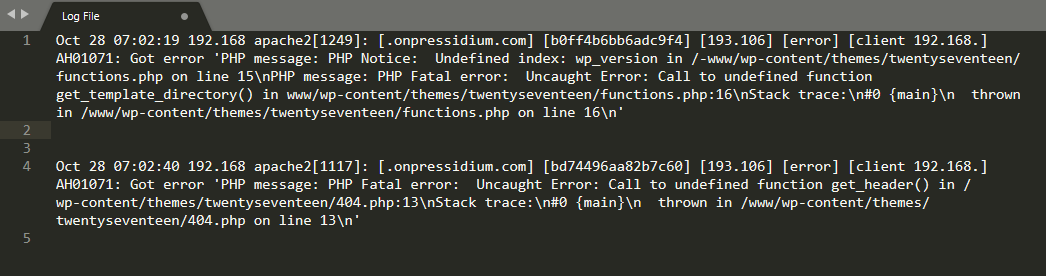
Como a captura de tela de um log de erros mostra acima, um erro foi registrado neste site específico em 28 de outubro e foi causado por uma chamada para uma função indefinida em um tema. O log até nos diz qual linha de código causou o problema, permitindo que o usuário do site ou a equipe de tecnologia da hospedagem resolvam isso.
Que tipo de logs do WordPress existem?
Não se trata apenas de logs de erros (embora este seja o foco deste artigo, pois são os arquivos de log mais usados). Uma grande variedade de logs está disponível para você e as informações contidas neles podem ser usadas para fazer um grande número de coisas, como:
- Localize Erros em seu site
- Ajuda para solucionar esses erros
- Auditoria de acesso ao seu site
- Monitorando o desempenho do plug-in
- Acompanhar a atividade do usuário
- E muito mais…
Depois de se acostumar a acessar e ler os logs, você descobrirá que se tornará uma segunda natureza verificá-los e utilizar as informações que eles contêm. Logs são verdadeiramente os heróis desconhecidos do WordPress.
Habilitando arquivos de log de depuração do WordPress
Como já verificamos, os arquivos de log (e, em particular, os arquivos de log de erros) podem ser coisas incrivelmente úteis de se usar. Estranhamente, esses arquivos de log estão desabilitados na maioria das novas instalações do WordPress. A razão? Registrar tudo o que seu site WordPress faz usa uma quantidade significativa de recursos do servidor e, como na maioria das vezes essas informações não são necessárias, faz sentido desativá-las e, assim, melhorar o desempenho do seu site.
Se você achar que precisa solucionar um problema em seu site, primeiro precisará habilitar o que é conhecido como 'Modo de depuração'. A maneira padrão de fazer isso é acessando seu arquivo wp-config.php .
Nota: Antes de realizar qualquer trabalho em seu site, certifique-se de que a) está usando um servidor de teste para trabalhar em seu site ou b) tenha feito um backup adequado de seu site.
Para fazer isso, faça login em seu site via SFTP e vá para sua pasta /public_html/ . Nesta pasta você verá um arquivo chamado wp-config.php .
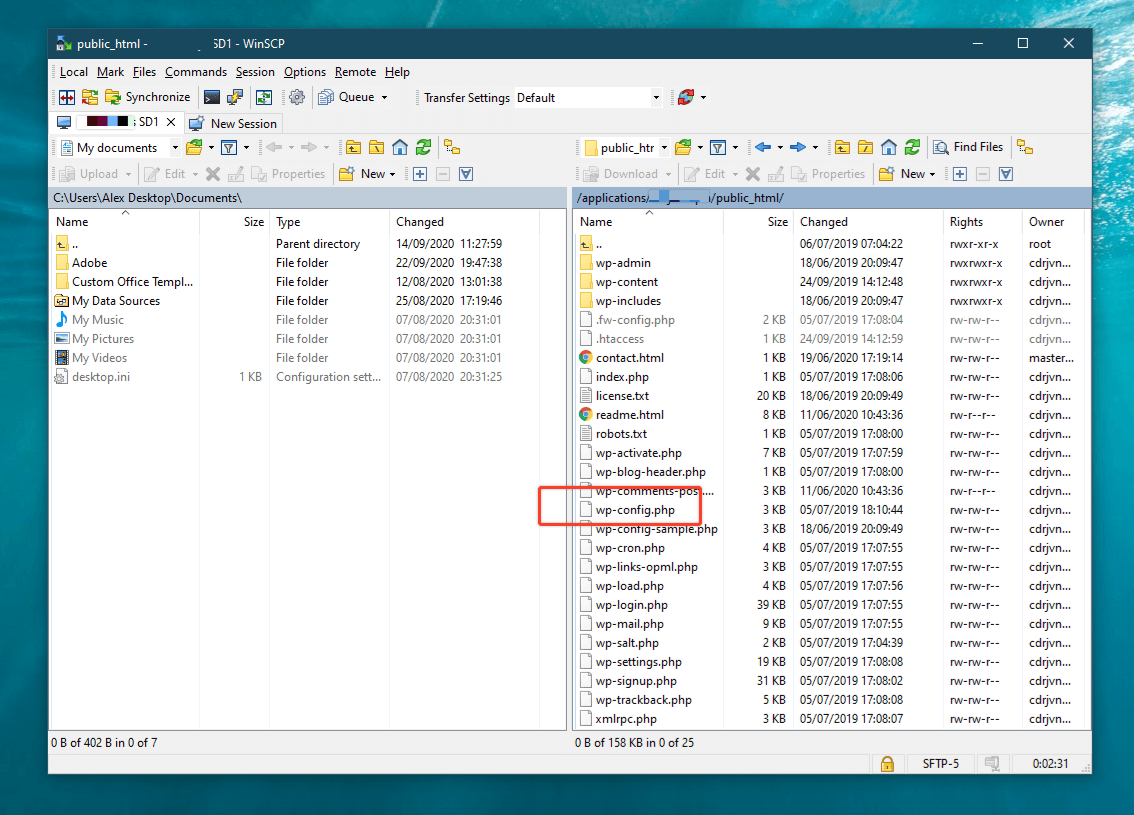
Abra isso usando um editor de texto de sua escolha, como Sublime, e role até a linha 76. Você deve ver algum comentário e potencialmente uma linha de código que diz define('WP_DEBUG', false); . A seção completa do código, incluindo comentários, será algo assim:
/** For developers: WordPress debugging mode. Change this to true to enable the display of notices during development. It is strongly recommended that plugin and theme developers use WP_DEBUG in their development environments. */ define('WP_DEBUG', false); Para ativar o modo de depuração do WordPress, você precisará alterar a declaração false para true para que leia define('WP_DEBUG', true); . Agora que a depuração está habilitada, precisamos dizer ao WordPress para gerar o próprio arquivo de log. Para fazer isso, você precisará adicionar outra linha que lê define('WP_DEBUG_LOG', true); . Você vai ficar com isso:
/** For developers: WordPress debugging mode. Change this to true to enable the display of notices during development. It is strongly recommended that plugin and theme developers use WP_DEBUG in their development environments. */ define('WP_DEBUG', true); define('WP_DEBUG_LOG', true);Agora o modo de depuração está habilitado e os logs estão sendo gerados, só precisamos encontrá-los!

Encontrando seus logs de erros
Seu novo e brilhante arquivo de log de depuração aparecerá na pasta /wp-content/ e poderá ser acessado via SFTP como faria para qualquer outro arquivo em sua instalação do WordPress. É importante notar que este arquivo aparecerá SOMENTE quando ocorrer um erro. Se tudo estiver funcionando perfeitamente, esse arquivo não será gerado.
Então, agora você tem um jogo de espera em suas mãos… se o seu site estiver realmente quebrado, não demorará muito para que um erro se manifeste e o arquivo de log seja gerado. Se o erro for mais obscuro e ocorrer apenas de forma intermitente, você terá que ser paciente e esperar que isso aconteça.
Quando um arquivo de log é gerado, você pode abri-lo com seu editor de texto e começar a ler. O conteúdo pode ser um pouco esmagador, mas, mesmo se você for um iniciante nisso, normalmente há pistas claras sobre o que pode estar causando o problema. Nesse estágio, é o caso de corrigir o problema ou entregar o problema a um desenvolvedor ou ao seu host (se for o tipo de problema com o qual a equipe de suporte ajudará).
IMPORTANTE – Ao terminar de depurar seu site, você deve desabilitar o modo de depuração. Deixar isso ativado consumirá recursos do servidor desnecessariamente e deixará seu site lento.
Plugins de depuração
Existem alguns plugins que você pode usar para ajudar nos seus esforços de depuração recomendados pelo WordPress.
Barra de depuração
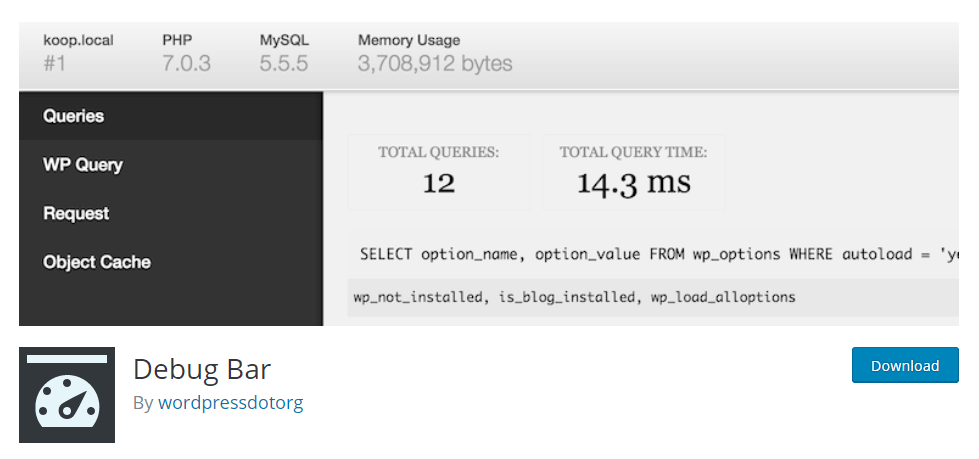
O Debug Bar é o próprio plugin do WordPress, então você pode ter certeza de que funcionará bem com o seu site. Ele adiciona um menu de depuração à barra de administração que mostra a consulta, o cache e outras informações úteis de depuração. Quando o WP_DEBUG está habilitado, ele também rastreia os Avisos e Avisos do PHP para torná-los mais fáceis de encontrar. É descrito como um 'must' para desenvolvedores!
Monitor de consultas
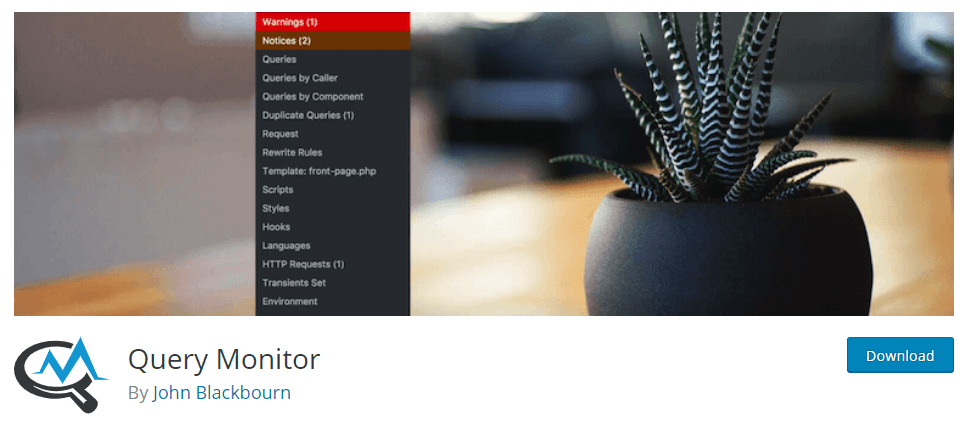
O Query Monitor é descrito como 'o painel de ferramentas do desenvolvedor para WordPress'. Ele permite a depuração de consultas de banco de dados, erros de PHP, ganchos e ações, blocos de editor de bloco, scripts e folhas de estilo enfileirados, chamadas de API HTTP e muito mais.
Além do acima, ele inclui alguns recursos avançados, como depuração de chamadas Ajax, chamadas de API REST e verificações de capacidade do usuário. Ele fornece a capacidade de restringir grande parte de sua saída por plugin ou tema, permitindo que você determine rapidamente plugins, temas ou funções com desempenho ruim.
Logs de erros e depuração com sites hospedados pelo Pressidium
Se o seu site estiver hospedado no Pressidium, você poderá visualizar os logs de acesso e de erro por meio do Painel. Para fazer isso, faça login no seu Dashboard e vá para um site de instalação e clique em 'Logs'. Lembre-se de que você não verá nenhum registro de erros registrado se não houver erros em seu site.
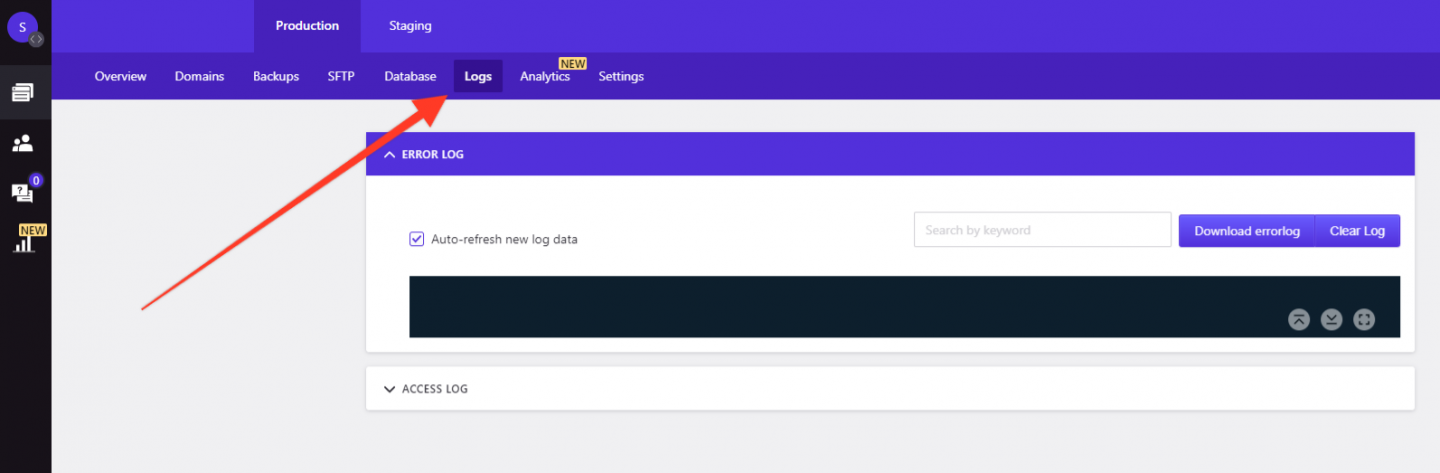
Se precisar de mais informações, você pode habilitar o modo de depuração do WordPress sem precisar editar seu arquivo wp-config.php . Basta ir ao painel de configurações e alternar a opção WP_DEBUG. Lembre-se de que os logs de depuração podem conter uma grande quantidade de informações, muitas delas irrelevantes para a tarefa em questão. Devido ao tamanho desses logs, você pode preencher o espaço em disco muito rapidamente e isso pode prejudicar o desempenho do seu site. Por isso, é de vital importância que você desabilite os logs de depuração ao concluir a solução de problemas.
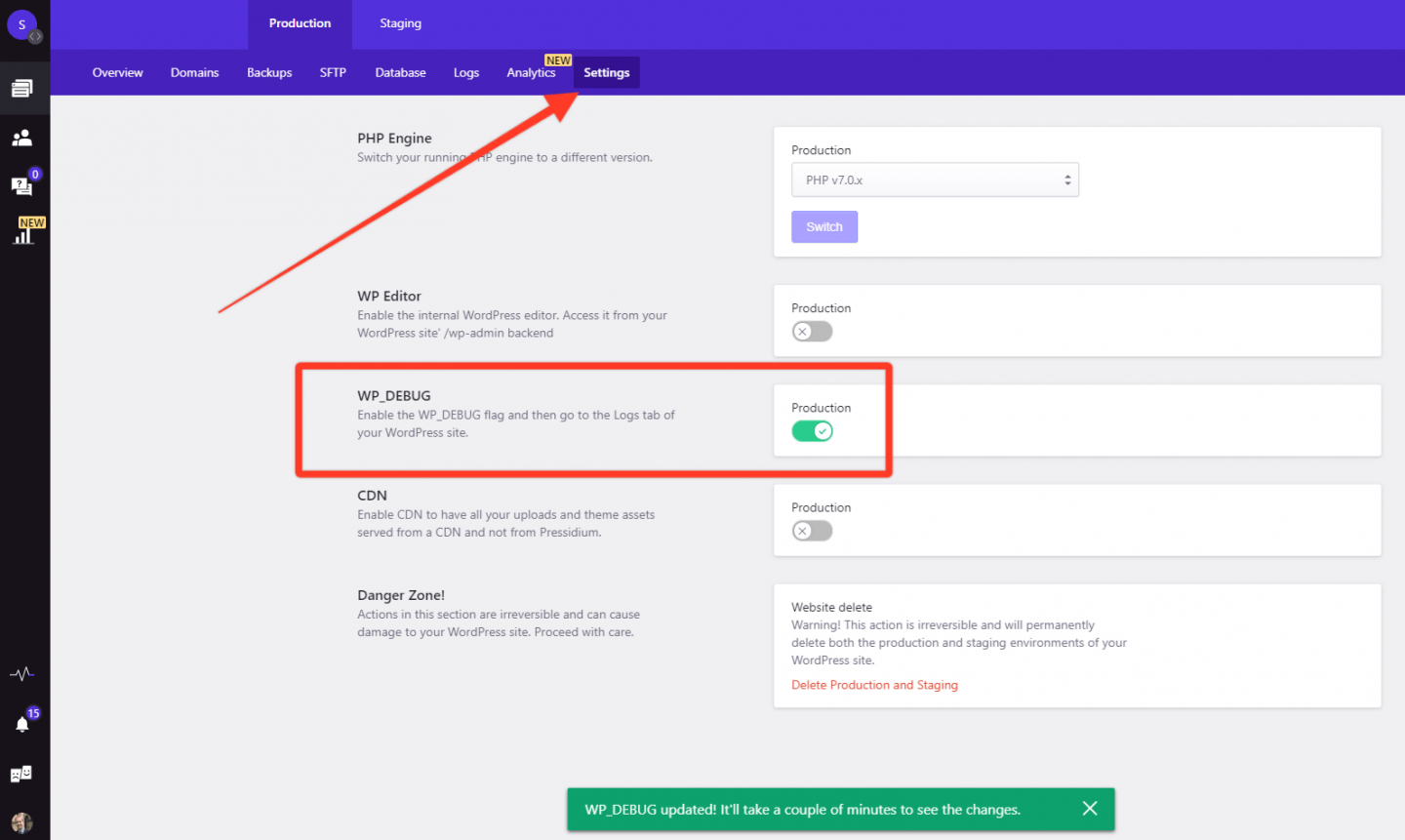
Conclusão
Os logs de erros do WordPress podem ser um salva-vidas real e podem ajudá-lo rapidamente a entender por que algo deu errado em seu site. Eles podem inicialmente parecer um pouco intimidantes, mas uma vez que você se acostumar a acessá-los e lê-los, você passará a desfrutar da riqueza de informações que eles oferecem. Boa depuração!
